Cum se configurează un microfon pe computer și laptop
Ați achiziționat un microfon de brand nou. sau alegeți să utilizați deja disponibile, și nu știu cum să-l configurați. Pentru a face acest lucru, trebuie să faceți doar câțiva pași: instalați un driver de placă de sunet, conectați un microfon la conectorul corespunzător, pentru a face setările sale, și personaliza programul în care va fi utilizat.

Pentru a configura microfonul în sistemul de operare Windows, trebuie să instalați driverul plăcii de sunet. Ca regulă generală, dacă utilizați un audio integrat pe placa de sunet placa de baza, de instalare a driverului se face automat la instalarea sistemului de operare.
Dacă utilizați un card intern sau extern separat de sunet, va trebui să instalați driverele pentru ca acesta să funcționeze corect. Cum se instalează driverul, ni sa spus într-un articol separat, astfel încât să mă opresc asupra acestui punct nu va. Driver puteți găsi în domeniul de aplicare al dispozitivului de livrare, și descărca de pe site-ul oficial al producătorului plăcii de sunet dumneavoastră. Împreună cu șoferul, puteți instala și software special, care permite reglarea fină a dispozitivului de sunet. După instalarea driverului, reporniți computerul.
MICS profesionale au, uneori, șoferul lor, complet cu software-ul care vine lor pentru inregistrarea si editarea sunetelor de la microfon. Dacă acestea sunt, atunci site-ul MasterServis24.ru, experții le recomandă încă stabilite.
Când driverul de sunet este instalat, și foarte sunetul este redat corect, conectați microfonul la calculator. In imaginea de mai jos puteți vedea cum apar conectorii pentru a conecta un microfon la calculator și laptop.
Microfonul este conectat, de obicei prin plug-in-TRS, pentru utilizatorii este mai familiar ca un jack de 3.5 mm. Mai multe microfoane profesionale conectat prin portul USB.
Microfonul este conectat printr-un jack de 3,5 mm ar trebui să fie conectat la cuib de culoare roșie (roz), care este proiectat exclusiv pentru el. Acest fantă în calculator poate fi amplasat pe partea din spate a șasiului, pe conectorii panoului de placa de baza. La unele modele de cazuri de calculator acest conector plasat pe porțiunea laterală din față. Conector jack de 3.5 mm pentru microfon în laptop-ul poate fi, de asemenea, de culoare roșie, sau altfel vor fi marcate cu pictograma microfon.
În ceea ce privește conectarea unui microfon USB, apoi în cazul în care este versiunea USB - 3.0, este recomandat să-l conecteze la portul în versiunea corespunzătoare a plăcii de bază, dar nu este atât de fundamental. Uneori, oamenii folosesc ca un microfon, un webcam built-in. se conecteaza la portul USB cu o cameră web, printr-un conector.
Du-te la setările de sunet în Windows (dacă utilizați o „mamă“ placă de sunet) sau într-o setări separate placă de sunet. pictograma difuzor, datele de configurare vor fi depuse la bara de sistem (colțul din dreapta jos). Du-te la microfon fila Setări, dacă este conectat corect, veți vedea imediat că se mișcă pe scară. Aici puteți face microfonul de volum, sensibilitatea și personaliza diverse efecte sonore, cum ar fi ecou și microfonul câștig în dB.
Dacă utilizați un sistem de sunet 3.1 și mai sus, rețineți că intrarea microfonului nu este sincronizat pentru un canal subwoofer, sau dispozitiv de înregistrare audio pur și simplu nu va funcționa.
Ultimul pas în crearea microfonul - este setarea în program în care va fi utilizat. De exemplu, în Skype să specificați suficient aparatul selectând-l din lista propusă, precum și setați volumul manual sau prin trecerea la modul automat. Dacă microfonul este aproape de tine, și de bună calitate, este posibil să se stabilească reglarea automată a nivelului volumului. În cazul în care calitatea microfonului de dorit și este departe de tine, cel mai bine este de a seta nivelul volumului la mâna maximă.
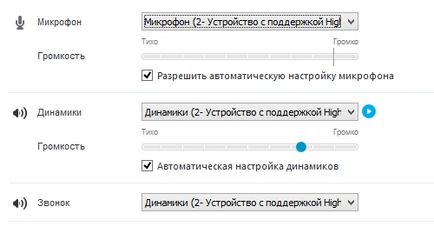
În alte programe, în cazul în care vi se va utiliza un microfon - setare aproape identice.